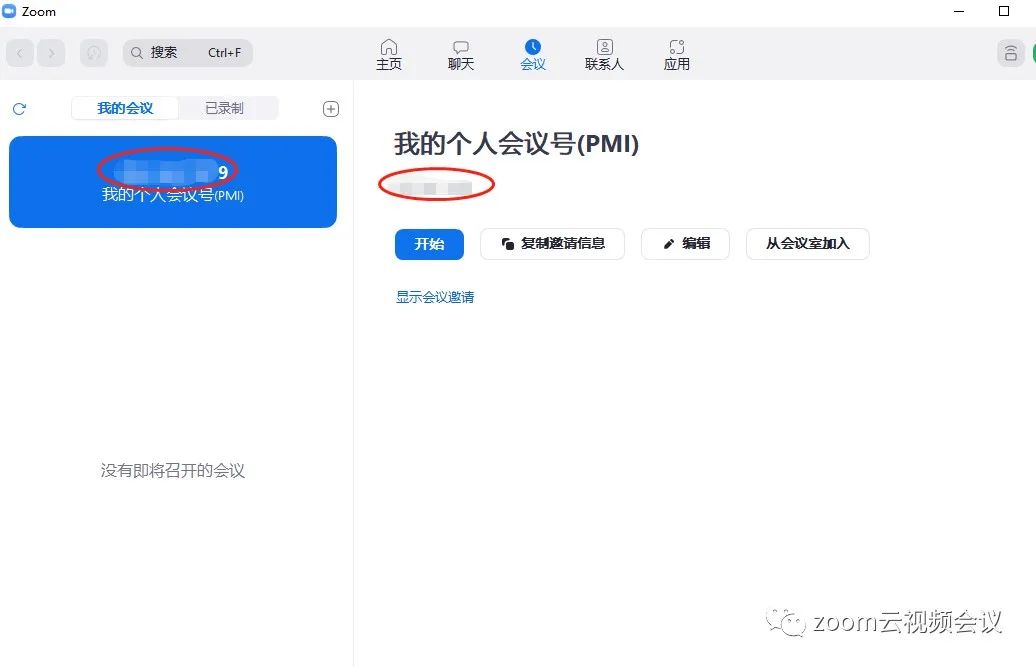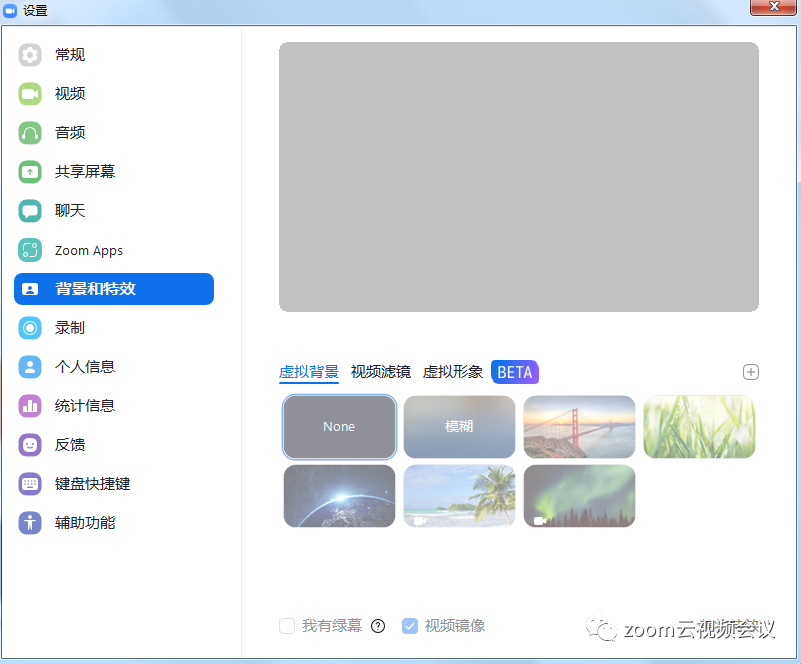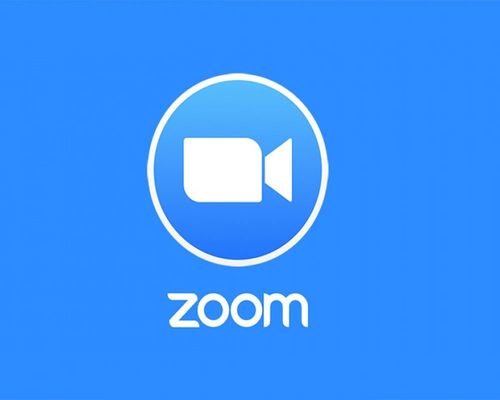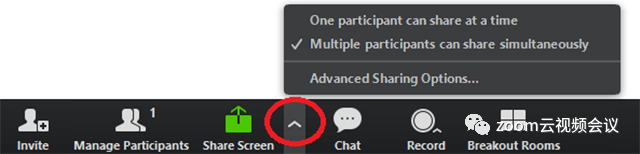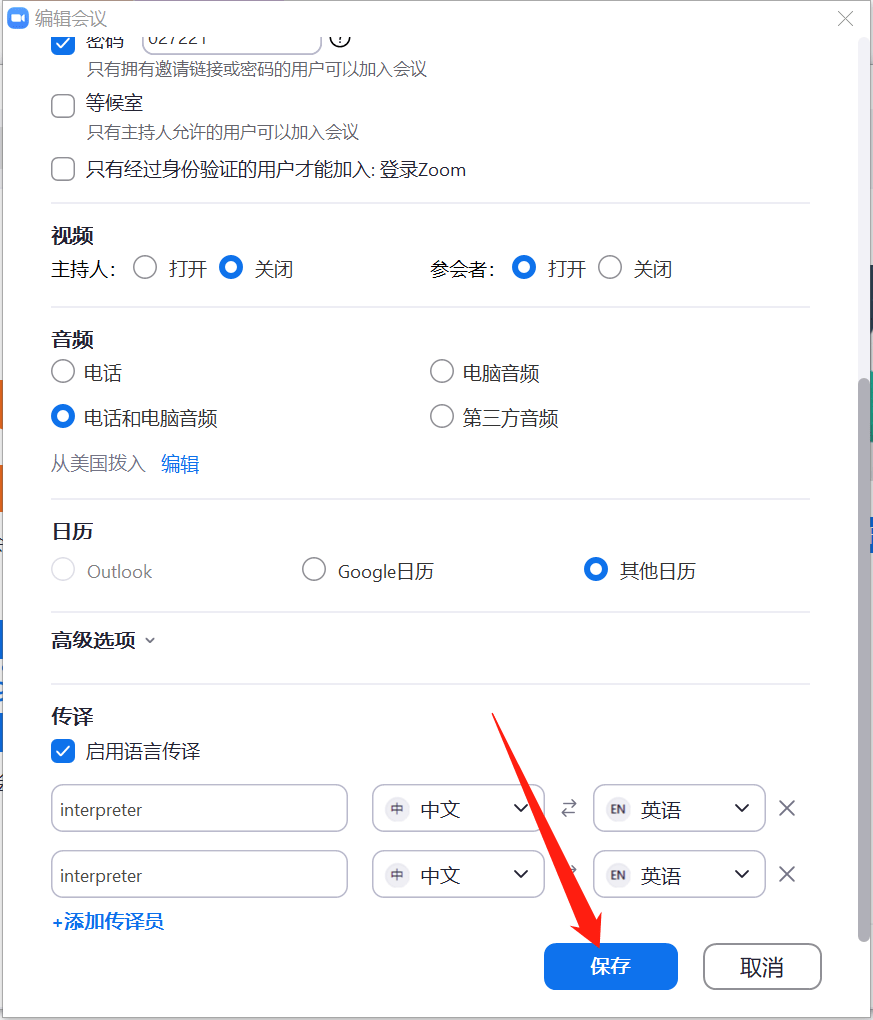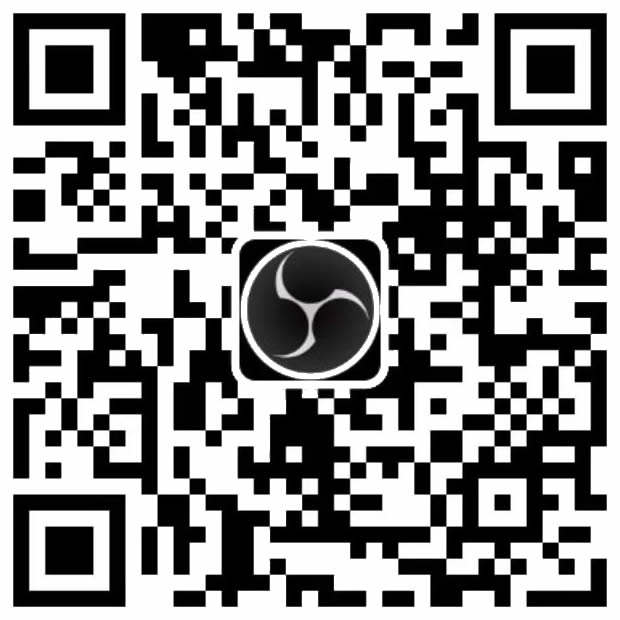zoom安排需要注册的会议
安排需要注册的会议将要求参会者使用其电子邮箱、姓名和其他可选问题注册,这使您能够获取更多观众信息。安排完成后,您可以管理注册者和重新发送确认电子邮件,如果想要下载已注册的人员列表,还可以生成会议注册报告。

如果您不需要收集此类信息,则可以安排无需注册的会议。
一、需要注册的会议的前提条件
主持人用户类型必须为授权用户。
用于自定义注册选项的专业版、商业版、教育版或企业版账户。
需要注册的会议不能使用 PMI,也不能是无固定时间的周期性会议。
二、会议注册的限制
2022 年晚些时候,Zoom 针对观众的会议和网络研讨会注册将发生变化,因此在注册后,加入链接将不再显示在 Web 浏览器的确认页面上。注册者将通过 Zoom 注册确认电子邮件收到加入链接。此更改将有助于防止攻击者通过非本人控制的电子邮件地址获取注册链接,并限制不速之客加入会议或网络研讨会。账户现在可以通过联系 Zoom 支持启用改进后的注册功能。每场会议的注册者人数上限为 4999 人。如果您需要的注册者人数超出上限,建议您使用需要注册的周期性会议,因为该会议系列的每场会议最多可以有 4999 个注册者。
一、如何启用会议注册
- 在注册部分中,确保选中必填复选框。
安排会议后,将显示注册和品牌选项卡。 - 管理观众:点击查看可查看注册会议的人员列表。点击注册者姓名时,将提供该人员的更多相关信息。
注意:如果您还需要身份验证才能加入会议,那么注册者需要使用与有效 Zoom 账户相关联的电子邮箱进行注册。必须先完成上述步骤才能进行注册。 身份验证配置文件还可以要求注册者使用与其注册时所用的电子邮箱相匹配的账户加入网络研讨会。
二、如何自定义注册选项
注册选项卡:自定义注册设置(例如,批准、通知、注册上限等)。 自动批准:任何注册者都将获得批准并收到有关加入方法的信息。手动批准:任何注册者都需要由主持人在会议管理页面中批准,然后将收到关于如何加入的信息。任何仍处于待批准状态的注册者将无法加入会议。有人注册时向主持人发送电子邮件:如果希望在有人注册会议时收到电子邮件,请选中此选项。在您批准注册后,参会者将收到电子邮件。在活动日期后关闭注册如果希望在会议日期和预计结束时间后禁止任何人注册,请选中此选项。只要在会议的预计结束时间之前,参会者仍可在活动当天甚至会议开始后进行注册。例如,如果您安排会议于上午 9 时开始,持续时间为 2 小时,注册将于上午 11 时关闭。
注意:如果启用这项设置,并将会议设置为点播形式,用户就可以使用原始注册链接注册获取点播会议录制文件。限制注册人数:如果要限制会议的注册者数量,请选中此选项。会议注册者达到指定数量后,任何人都无法注册会议。允许观众使用多个设备加入:选中此选项,参会者即可使用多个设备(例如,计算机和手机)加入。在注册页面上显示社交共享按钮:提供将注册页面共享到 Facebook、Twitter、LinkedIn 或电子邮件的按钮。
电子邮件设置选项卡:您可以自定义与注册有关的一些电子邮件设置。选择电子邮件语言:设置注册者接收电子邮件时使用的语言。您可以设置特定语言,或选择与收件人的默认语言相同,从而允许 Zoom 以他们查看注册页面时所使用的语言自动响应。电子邮件联系人:如果注册者对会议存有疑问,请调整提供给注册者的联系人信息。向注册者发送确认电子邮件:设置是否要在批准后将确认电子邮件发送给注册者,以及向电子邮件模板的开头和结尾添加少量内容。注意:必须在品牌化中由管理员对电子邮件模板进行更多更改。问题选项卡:您可以自定义注册页面中显示的问题字段。国家/地区和省/自治区/直辖市等参会者字段将显示为下拉菜单。b、(可选)如果要将该字段设为必填,请选中必填复选框。
- (可选)如果您要求参会者回答此问题,请选中必填复选框。
三、如何自定义注册品牌化设置
安排会议后,点击品牌选项卡为注册页面自定义品牌选项:徽标:点击上传以添加显示在注册页面上的会议主题右侧的图像。徽标也会显示在电子邮件邀请中。(可选)点击添加说明为图像添加替代文本。说明不会直观地显示在屏幕上,但会帮助有视力障碍的人员访问并理解图像。